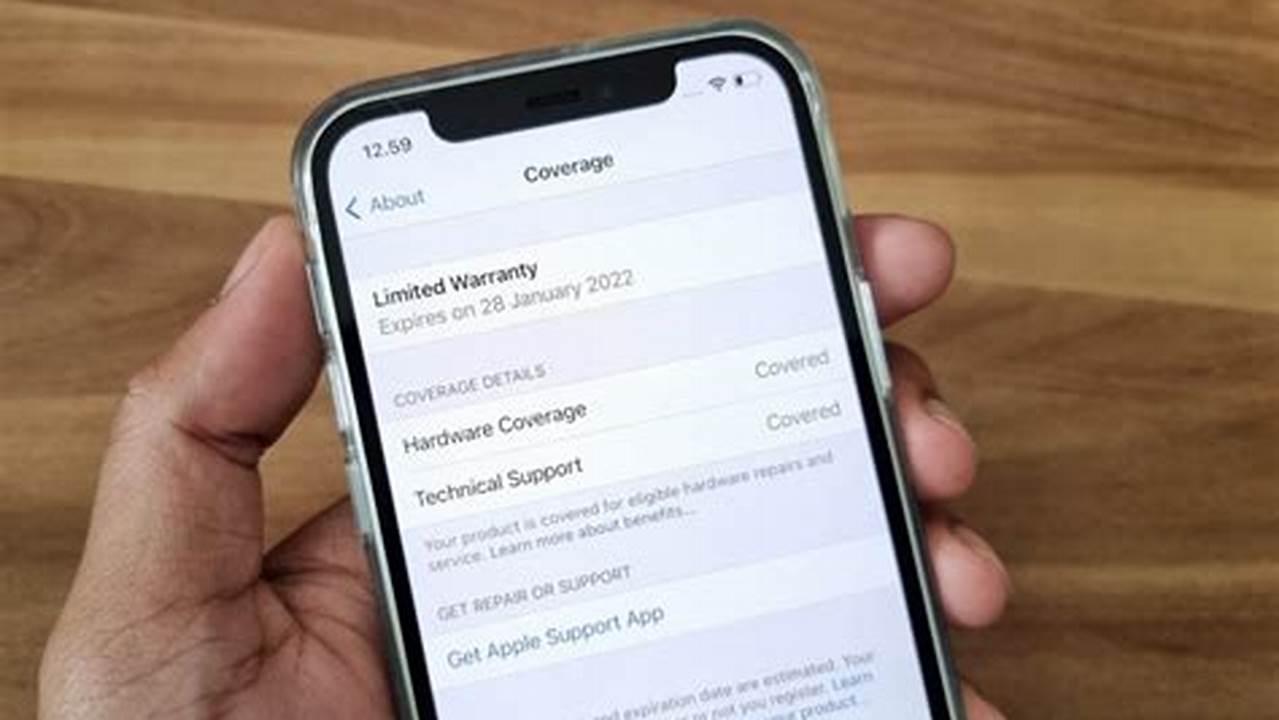
iPhone merupakan salah satu merek smartphone yang populer di dunia. Selain memiliki desain yang elegan, iPhone juga dikenal dengan performanya yang tinggi dan fitur-fiturnya yang canggih. Namun, seperti halnya produk elektronik lainnya, iPhone juga dapat mengalami kerusakan. Oleh karena itu, penting untuk mengetahui cara cek garansi iPhone agar Anda dapat mengajukan klaim perbaikan atau penggantian jika terjadi kerusakan.
Cara cek garansi iPhone sebenarnya cukup mudah. Anda dapat melakukannya melalui beberapa cara, yaitu melalui situs web Apple, aplikasi Apple Support, atau dengan menghubungi layanan pelanggan Apple. Pada artikel ini, akan dibahas langkah-langkah cek garansi iPhone melalui situs web Apple dan aplikasi Apple Support. Simak penjelasannya berikut ini.
Sebelum melanjutkan ke langkah-langkah cek garansi iPhone, pastikan Anda sudah memiliki nomor seri iPhone Anda. Nomor seri iPhone biasanya dapat ditemukan di bagian belakang perangkat, di dalam baki kartu SIM, atau di kotak kemasan iPhone. Setelah Anda memiliki nomor seri iPhone, Anda dapat mengikuti langkah-langkah berikut untuk cek garansi iPhone melalui situs web Apple:
Cara Cek Garansi iPhone
Berikut 6 poin penting tentang cara cek garansi iPhone:
- Cek nomor seri iPhone
- Kunjungi situs web Apple
- Masukkan nomor seri
- Lihat informasi garansi
- Hubungi layanan pelanggan
- Gunakan aplikasi Apple Support
Dengan mengikuti langkah-langkah di atas, Anda dapat dengan mudah mengetahui status garansi iPhone Anda. Jika iPhone Anda masih dalam masa garansi, Anda dapat mengajukan klaim perbaikan atau penggantian jika terjadi kerusakan.
Cek nomor seri iPhone
Sebelum Anda dapat cek garansi iPhone, Anda perlu mengetahui nomor seri iPhone Anda. Nomor seri iPhone biasanya dapat ditemukan di bagian belakang perangkat, di dalam baki kartu SIM, atau di kotak kemasan iPhone.
Jika Anda kesulitan menemukan nomor seri iPhone Anda, Anda dapat mengikuti langkah-langkah berikut:
- Buka aplikasi Pengaturan di iPhone Anda.
- Ketuk Umum.
- Ketuk Tentang.
- Gulir ke bawah dan temukan Nomor Seri.
Nomor seri iPhone Anda akan terdiri dari 12 karakter, kombinasi huruf dan angka. Setelah Anda memiliki nomor seri iPhone, Anda dapat melanjutkan ke langkah berikutnya untuk cek garansi iPhone.
Jika Anda mengalami kesulitan menemukan nomor seri iPhone Anda, Anda dapat menghubungi layanan pelanggan Apple untuk mendapatkan bantuan.
Setelah Anda memiliki nomor seri iPhone, Anda dapat melanjutkan ke langkah berikutnya untuk cek garansi iPhone, yaitu mengunjungi situs web Apple atau menggunakan aplikasi Apple Support.
Kunjungi situs web Apple
Setelah Anda memiliki nomor seri iPhone, Anda dapat melanjutkan ke langkah berikutnya untuk cek garansi iPhone, yaitu mengunjungi situs web Apple.
- Buka situs web Apple.Anda dapat membuka situs web Apple melalui browser di komputer atau perangkat seluler Anda.
- Pilih negara atau wilayah Anda.Setelah situs web Apple terbuka, pilih negara atau wilayah Anda dari menu tarik-turun di sudut kanan atas halaman.
- Klik tautan “Dukungan”.Setelah Anda memilih negara atau wilayah Anda, klik tautan “Dukungan” yang terletak di bagian atas halaman.
- Pilih “iPhone”.Pada halaman Dukungan Apple, pilih “iPhone” dari daftar produk.
Setelah Anda memilih “iPhone”, Anda akan dibawa ke halaman dukungan iPhone. Pada halaman ini, Anda akan menemukan berbagai informasi tentang iPhone, termasuk cara cek garansi iPhone.
Masukkan nomor seri
Setelah Anda berada di halaman dukungan iPhone, Anda akan melihat beberapa opsi untuk mendapatkan bantuan. Untuk cek garansi iPhone, klik tautan “Periksa Cakupan Dukungan”.
- Masukkan nomor seri iPhone Anda.Pada halaman Periksa Cakupan Dukungan, masukkan nomor seri iPhone Anda pada kolom yang tersedia.
- Masukkan kode keamanan.Setelah Anda memasukkan nomor seri iPhone, Anda akan diminta untuk memasukkan kode keamanan. Kode keamanan ini akan muncul di sebelah kolom nomor seri.
- Klik tombol “Lanjutkan”.Setelah Anda memasukkan nomor seri iPhone dan kode keamanan, klik tombol “Lanjutkan” untuk melanjutkan proses cek garansi iPhone.
- Lihat informasi garansi.Setelah Anda mengklik tombol “Lanjutkan”, informasi garansi iPhone Anda akan ditampilkan di layar. Informasi garansi akan mencakup tanggal pembelian, tanggal berakhirnya garansi, dan status garansi iPhone Anda.
Jika Anda mengalami kesulitan memasukkan nomor seri iPhone atau kode keamanan, Anda dapat menghubungi layanan pelanggan Apple untuk mendapatkan bantuan.
Lihat informasi garansi
Setelah Anda mengklik tombol “Lanjutkan”, informasi garansi iPhone Anda akan ditampilkan di layar. Informasi garansi akan mencakup tanggal pembelian, tanggal berakhirnya garansi, dan status garansi iPhone Anda.
Berikut ini adalah penjelasan dari masing-masing informasi garansi:
- Tanggal pembelian: Tanggal pembelian adalah tanggal saat Anda membeli iPhone Anda. Tanggal ini penting karena merupakan awal dari masa garansi iPhone Anda.
- Tanggal berakhirnya garansi: Tanggal berakhirnya garansi adalah tanggal saat masa garansi iPhone Anda berakhir. Setelah tanggal ini, Anda tidak lagi dapat mengajukan klaim perbaikan atau penggantian iPhone Anda secara gratis.
- Status garansi: Status garansi menunjukkan apakah iPhone Anda masih dalam masa garansi atau tidak. Jika iPhone Anda masih dalam masa garansi, status garansi akan tertulis “Aktif”. Jika iPhone Anda sudah tidak dalam masa garansi, status garansi akan tertulis “Tidak Aktif”.
Jika Anda melihat informasi garansi iPhone Anda dan ternyata iPhone Anda sudah tidak dalam masa garansi, Anda masih dapat mengajukan perbaikan iPhone Anda dengan biaya tertentu. Namun, biaya perbaikan iPhone yang sudah tidak dalam masa garansi biasanya lebih mahal daripada biaya perbaikan iPhone yang masih dalam masa garansi.
Oleh karena itu, penting untuk mengetahui status garansi iPhone Anda sebelum mengajukan perbaikan atau penggantian iPhone Anda.
Hubungi layanan pelanggan
Jika Anda mengalami kesulitan cek garansi iPhone melalui situs web Apple atau aplikasi Apple Support, Anda dapat menghubungi layanan pelanggan Apple untuk mendapatkan bantuan.
- Buka halaman web layanan pelanggan Apple.Anda dapat membuka halaman web layanan pelanggan Apple melalui browser di komputer atau perangkat seluler Anda.
- Pilih negara atau wilayah Anda.Setelah halaman web layanan pelanggan Apple terbuka, pilih negara atau wilayah Anda dari menu tarik-turun di sudut kanan atas halaman.
- Pilih “iPhone”.Pada halaman layanan pelanggan Apple, pilih “iPhone” dari daftar produk.
- Pilih topik dukungan.Setelah Anda memilih “iPhone”, pilih topik dukungan yang terkait dengan garansi iPhone. Misalnya, Anda dapat memilih topik “Garansi dan Perbaikan”.
Setelah Anda memilih topik dukungan, Anda akan diberikan beberapa opsi untuk menghubungi layanan pelanggan Apple. Anda dapat menghubungi layanan pelanggan Apple melalui telepon, obrolan online, atau email.
Gunakan aplikasi Apple Support
Selain melalui situs web, Anda juga dapat cek garansi iPhone melalui aplikasi Apple Support.
- Unduh aplikasi Apple Support.Anda dapat mengunduh aplikasi Apple Support dari App Store.
- Buka aplikasi Apple Support.Setelah aplikasi Apple Support terinstal di perangkat Anda, buka aplikasi tersebut.
- Pilih negara atau wilayah Anda.Setelah aplikasi Apple Support terbuka, pilih negara atau wilayah Anda dari menu tarik-turun di sudut kanan atas halaman.
- Pilih “iPhone”.Pada halaman utama aplikasi Apple Support, pilih “iPhone” dari daftar produk.
Setelah Anda memilih “iPhone”, Anda akan melihat beberapa opsi untuk mendapatkan bantuan. Untuk cek garansi iPhone, ketuk opsi “Garansi dan Perbaikan”.
FAQ
Berikut ini adalah beberapa pertanyaan yang sering diajukan tentang garansi iPhone:
Question 1: Bagaimana cara cek garansi iPhone?
Answer 1: Anda dapat cek garansi iPhone melalui situs web Apple, aplikasi Apple Support, atau dengan menghubungi layanan pelanggan Apple.
Question 2: Apa saja informasi yang perlu saya siapkan untuk cek garansi iPhone?
Answer 2: Anda perlu menyiapkan nomor seri iPhone Anda.
Question 3: Bagaimana cara mengetahui nomor seri iPhone saya?
Answer 3: Anda dapat menemukan nomor seri iPhone Anda di bagian belakang perangkat, di dalam baki kartu SIM, atau di kotak kemasan iPhone.
Question 4: Apa yang harus saya lakukan jika iPhone saya masih dalam masa garansi?
Answer 4: Jika iPhone Anda masih dalam masa garansi, Anda dapat mengajukan klaim perbaikan atau penggantian iPhone Anda secara gratis.
Question 5: Apa yang harus saya lakukan jika iPhone saya sudah tidak dalam masa garansi?
Answer 5: Jika iPhone Anda sudah tidak dalam masa garansi, Anda masih dapat mengajukan perbaikan iPhone Anda dengan biaya tertentu.
Question 6: Bagaimana cara menghubungi layanan pelanggan Apple?
Answer 6: Anda dapat menghubungi layanan pelanggan Apple melalui telepon, obrolan online, atau email.
Question 7: Di mana saya dapat menemukan informasi lebih lanjut tentang garansi iPhone?
Answer 7: Anda dapat menemukan informasi lebih lanjut tentang garansi iPhone di situs web Apple atau dengan menghubungi layanan pelanggan Apple.
Demikian beberapa pertanyaan yang sering diajukan tentang garansi iPhone. Jika Anda memiliki pertanyaan lain, Anda dapat menghubungi layanan pelanggan Apple untuk mendapatkan bantuan.
Selain informasi tentang garansi iPhone, berikut ini adalah beberapa tips untuk menjaga iPhone Anda agar tetap dalam kondisi baik:
Tips
Berikut ini adalah beberapa tips untuk menjaga iPhone Anda agar tetap dalam kondisi baik:
Tip 1: Gunakan casing dan pelindung layar.
Casing dan pelindung layar dapat melindungi iPhone Anda dari goresan, benturan, dan jatuh.
Tip 2: Jangan biarkan iPhone Anda terkena air atau cairan lainnya.
iPhone tidak tahan air, jadi jangan biarkan iPhone Anda terkena air atau cairan lainnya. Jika iPhone Anda terkena air atau cairan lainnya, segera keringkan iPhone Anda dengan kain bersih.
Tip 3: Jangan biarkan iPhone Anda terkena sinar matahari langsung dalam waktu yang lama.
Sinar matahari langsung dapat merusak layar iPhone Anda. Jika Anda harus membawa iPhone Anda ke luar ruangan, simpan iPhone Anda di tempat yang teduh atau gunakan casing yang dapat melindungi iPhone Anda dari sinar matahari.
Tip 4: Jangan gunakan aksesori iPhone yang tidak resmi.
Aksesori iPhone yang tidak resmi dapat merusak iPhone Anda. Gunakan hanya aksesori iPhone yang resmi dari Apple atau dari merek yang terpercaya.
Dengan mengikuti tips-tips di atas, Anda dapat menjaga iPhone Anda agar tetap dalam kondisi baik dan tahan lama.
Demikian beberapa tips untuk menjaga iPhone Anda agar tetap dalam kondisi baik. Dengan mengikuti tips-tips di atas, Anda dapat memperpanjang umur iPhone Anda dan membuatnya tetap berfungsi dengan baik.
Conclusion
Demikian pembahasan tentang cara cek garansi iPhone dan tips untuk menjaga iPhone agar tetap dalam kondisi baik. Sebagai penutup, berikut ini adalah beberapa poin penting yang perlu diingat:
Summary of Main Points:
- Anda dapat cek garansi iPhone melalui situs web Apple, aplikasi Apple Support, atau dengan menghubungi layanan pelanggan Apple.
- Anda perlu menyiapkan nomor seri iPhone Anda untuk cek garansi iPhone.
- Jika iPhone Anda masih dalam masa garansi, Anda dapat mengajukan klaim perbaikan atau penggantian iPhone Anda secara gratis.
- Jika iPhone Anda sudah tidak dalam masa garansi, Anda masih dapat mengajukan perbaikan iPhone Anda dengan biaya tertentu.
- Untuk menjaga iPhone Anda agar tetap dalam kondisi baik, Anda dapat menggunakan casing dan pelindung layar, jangan biarkan iPhone Anda terkena air atau cairan lainnya, jangan biarkan iPhone Anda terkena sinar matahari langsung dalam waktu yang lama, dan jangan gunakan aksesori iPhone yang tidak resmi.
Closing Message:
Dengan mengikuti tips-tips di atas, Anda dapat memperpanjang umur iPhone Anda dan membuatnya tetap berfungsi dengan baik. Semoga artikel ini bermanfaat bagi Anda!
Baca Juga: